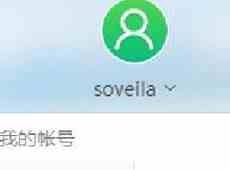Win10系统此电脑打不开怎么办?Win10系统此电脑打不开怎么办?
时间:2023-04-30来源:东坡网作者:佚名
Win10系统此电脑打不开怎么办?最近有用户反映这个问题,在使用电脑时候发现桌面上“此电脑”选项打开没反应,这是怎么回事呢?针对这一问题,本篇带来了详细Win10系统此电脑打不开解决方法,操作简单易上手,分享给大家。 Win10系统此电脑打不开解决方法:
1、首先,在键盘上按下“win+R”快捷键,打开“运行”窗口,在运行窗口中输入“regedit”命令,点击“确定”打开“注册表”;
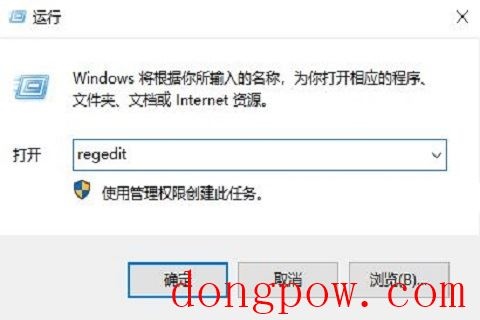
2、接着在打开注册表编辑器窗口中定位到“计算机\HKEY_LOCAL_MACHINE\SOFTWARE\Classes\CLSID\{20D04FE0-3AEA-1069-A2D8-08002B30309D}\shell\Manage\command”;
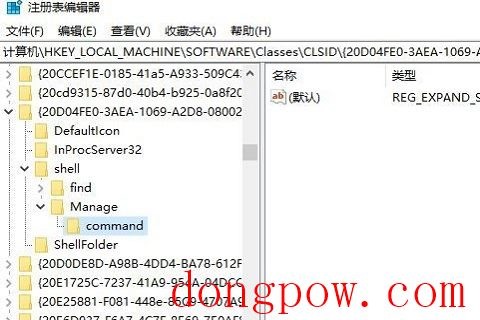
3、然后,右键点击右侧窗口中“默认”注册表键值,在弹出菜单中选择“修改”菜单项;
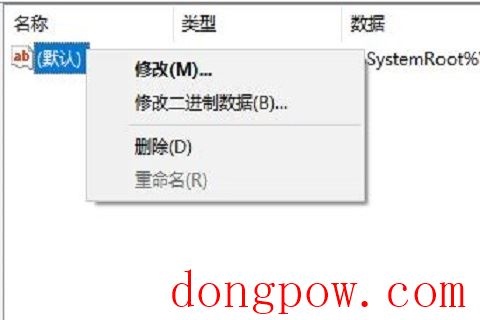
4、最后,进默认数值数据“%SystemRoot%\systme32\CompMgmtLaucher.exe ”修改为“mmc.exe %systemroot%\system32\compmgmt.msc /s”,完成修改后点击“确定”保存,重启一次win10系统就可解决这个问题了。
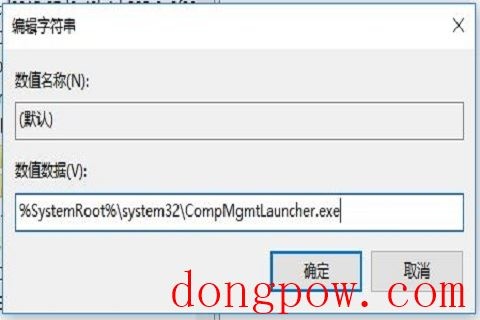
相关信息
-
-
2023-04-30
Win10系统Edge浏览器怎么导入外部浏览器收藏夹? -
2023-04-30
Win10专业版提示你的电脑出现问题需要重新启动怎么办? -
2023-04-30
win10电脑重置作用(windows10重置有用吗)
-
-
手机投屏到Win10电脑没反应怎么办
来说说手机投屏到win10电脑没反应怎么办。 1.首先确保我们手机和计算机连接到同一Wifi或路由器,单击计算机菜单上,然后单击[设置]-[电话]-[体验共享设置],如图所示:2.然后选择右侧[投影到这台计算机],我们可以在左侧进行一...
2023-04-30
-
win10电脑怎样格式化d盘(window10怎么格式化D盘)
1. window10怎么格式化D盘电脑取消D盘的方法:装入系统光盘,进行格式化,然后重新进行新的分区,分区时,只需要留一个系统光盘c盘即可,这样子就把d盘取消了。2. windows10无法格式化d盘首先你不是默认安装的,也就是说你不想装在...
2023-04-30
系统教程栏目
栏目热门教程
- 771次 1 如何删除Win10保留的存储 Win10如何删除系统保留的小空间
- 674次 2 Win10专业版提示“无法访问Windows激活服务器”怎么办?
- 382次 3 Wallpaper怎么取消自动下载 阻止wallpaper自动同步
- 316次 4 Win10电脑怎么在登陆界面切换登陆账户?
- 256次 5 Win10电脑怎么禁用键盘win键?
- 241次 6 Win10按win+r打不开运行怎么办?
- 206次 7 蓝牙耳机连Win10没声音 蓝牙耳机连Win10声音断断续续怎么修复
- 202次 8 Win10的帮助和支持在哪里?Win10启动“帮助和支持”的方法
- 198次 9 Steam错误代码-105解决win10方法
- 180次 10 Win10微软商店安装按钮变灰色怎么回事?
人气教程排行
- 4553次 1 5E对战平台怎么下载?csgo5E对战平台在哪里下载?
- 1287次 2 wallpaper怎么对好友隐藏自己的订阅?
- 771次 3 如何删除Win10保留的存储 Win10如何删除系统保留的小空间
- 674次 4 Win10专业版提示“无法访问Windows激活服务器”怎么办?
- 457次 5 比特彗星如何使用?比特彗星使用的方法
- 382次 6 图文演示windows2003迁移至win2008系统的步骤
- 382次 7 Wallpaper怎么取消自动下载 阻止wallpaper自动同步
- 372次 8 巧用U盘在win8PE下安装win7系统的教程
- 371次 9 Xbox下载速度慢怎么办?Xbox下载速度慢的解决方法
- 370次 10 Windows Terminal可以卸载吗?Terminal卸载方法
站长推荐
热门系统下载
- 248次 1 Win10 22H2 ISO官方镜像 V2022
- 198次 2 深度技术 GHOST WIN7 64位稳定纯净版 V2020.11
- 185次 3 Win11 俄罗斯大神精简版 V2022.09
- 172次 4 Win11 22H2 22622简体中文正式版 V2022
- 161次 5 雨林木风 GhostXP SP3装机版 YN11.2 2011
- 156次 6 Acer 宏碁 GHOST WIN7 SP1 X64 笔记本通用版 V2019.09
- 156次 7 Win10 21H2 19044.2006 官方正式版 (KB5017308) V2022
- 153次 8 番茄花园 GHOST WIN7 SP1 X86 装机旗舰版 V2017.01 (32位)